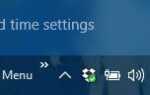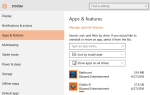Хотя многие люди (некоторые неохотно) перешли на Windows 10, некоторые по-прежнему предпочитают, как работает Windows 7. К счастью, несложно сделать Windows 10 похожей на Windows 7
, и вы даже можете вернуть некоторые из лучших потерянных функций
с некоторыми обходными путями.
Поскольку сама Windows не предоставляет опций для большинства этих настроек, вы застряли со сторонними опциями. Но, как ни странно, Windows 10 позволяет вам включить ползунок регулировки громкости старой школы из Windows 7 без установки чего-либо.
Вам нужно открыть реестр, чтобы выполнить эту настройку. Помните, что возиться в реестре может повредить вашу систему
, поэтому будьте осторожны, чтобы следовать инструкциям. Тип смерзаться в меню «Пуск», примите запросы администратора и запустите инструмент, чтобы начать работу.
Используйте дерево на левой боковой панели, чтобы направиться в следующее место:
HKEY_LOCAL_MACHINE\SOFTWARE\Microsoft\Windows NT\CurrentVersion
Как только вы попадете сюда, щелкните правой кнопкой мыши на Текущая версия папка в левой боковой панели. Выбрать Новый> Ключ. Дать ему имя MTCUVC.
Теперь щелкните правой кнопкой мыши новый MTCUVC ключ, который вы только что создали и выберите New> DWORD (32-битное) значение. Позвони EnableMtcUvc и оставить свою ценность в . Это все, что вам нужно сделать — закрыть окно редактора реестра сейчас. Когда вы щелкнете по значку громкости на панели задач, вы заметите, что это старая панель стилей.
Чтобы отменить это изменение, просто вернитесь в это место реестра и удалите EnableMtcUvc значение.
Обратите внимание, что если вы действительно не любите старую панель громкости, вы должны придерживаться новой версии. Слайдер громкости Windows 10 позволяет легко переключать выходы, не погружаясь в меню, что делает его более эффективным. Кроме того, он гармонично сочетается с эстетикой Windows 10.
Какой слайдер громкости вы предпочитаете? Вы настраивали другие части Windows 10, чтобы сделать ее более похожей на Windows 7? Дайте нам знать, что вам нравится лучше в комментариях!
Кредит изображения: paulion / Depositphotos